如何修復 ERROR_DYNLINK_FROM_INVALID_RING 196 (0xC4) – 完整解決方案指南
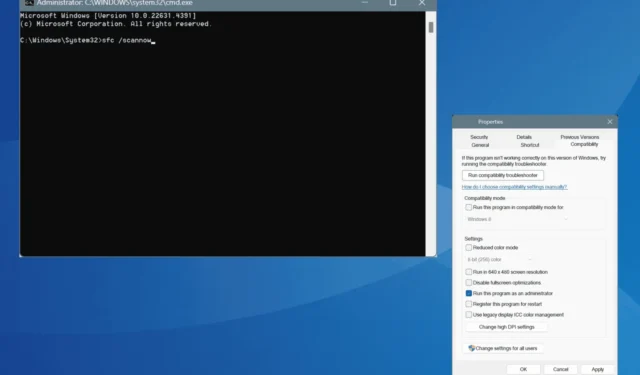
當程式所需的安全權限與作業系統提供的安全權限不符時,會出現由代碼 196 (0xC4) 識別的 ERROR_DYNLINK_FROM_INVALID_RING。本質上,這表明應用程式需要比 Windows 允許的更高的安全環等級。
在事件檢視器中,您將看到以下訊息:錯誤代碼 196:作業系統無法執行此應用程式。
要開始解決此問題,請先重新啟動計算機,確保安裝所有待處理的 Windows 更新,然後重新安裝有問題的應用程式。對很多用戶來說,這個方法可以有效解決問題!
我可以採取哪些步驟來解決 ERROR_DYNLINK_FROM_INVALID_RING?
1. 使用管理權限執行應用程式
- 右鍵單擊相關應用程序,然後選擇“屬性”。
- 導航至“相容性”標籤並選取“以管理員身份執行此程式”選項。
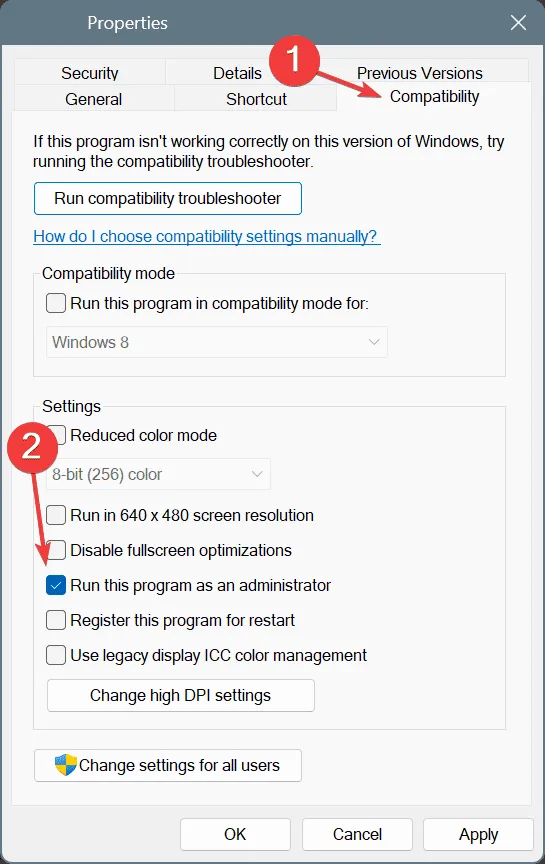
- 按一下“應用”,然後按一下“確定”以實施變更;之後,重新啟動電腦並查看 ERROR_DYNLINK_FROM_INVALID_RING 是否仍然存在。
2.修復損壞的系統文件
- 按Windows +R 啟動「執行」對話框,輸入cmd,然後按Ctrl + Shift + Enter。
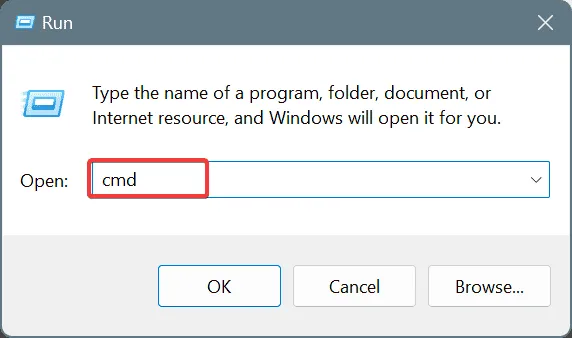
- 在使用者帳戶控制 (UAC) 提示中,按一下是。
- 一次輸入以下 DISM 命令,並Enter在輸入每個命令後按:
DISM /Online /Cleanup-Image /CheckHealth
DISM /Online /Cleanup-Image /ScanHealth
DISM /Online /Cleanup-Image /RestoreHealth - 然後,使用以下命令執行 SFC 掃描:
sfc /scannow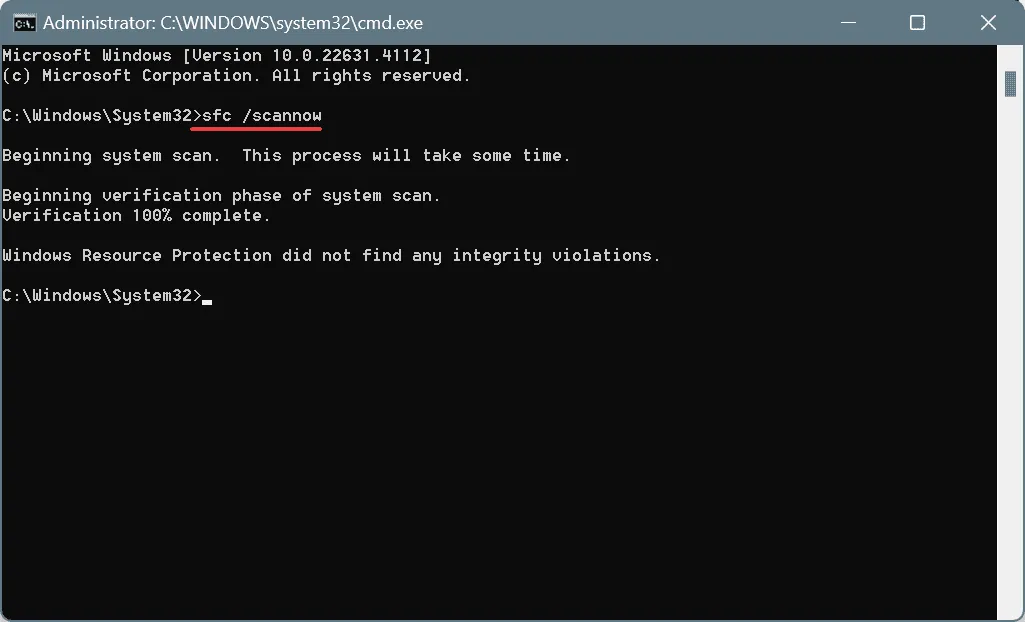
- 重新啟動系統並觀察任何變化。
如果損壞的系統檔案是 196 (0xC4) 錯誤的根本原因,則利用 DISM 和 SFC 工具將還原所有有缺陷的檔案及其原始檔案。
3.關閉使用者帳號控制(UAC)
- 按Windows+S存取搜索,鍵入變更使用者帳戶控制設置,然後選擇適當的結果。
- 將滑桿設定到最低位置,然後按一下「確定」以確認變更。
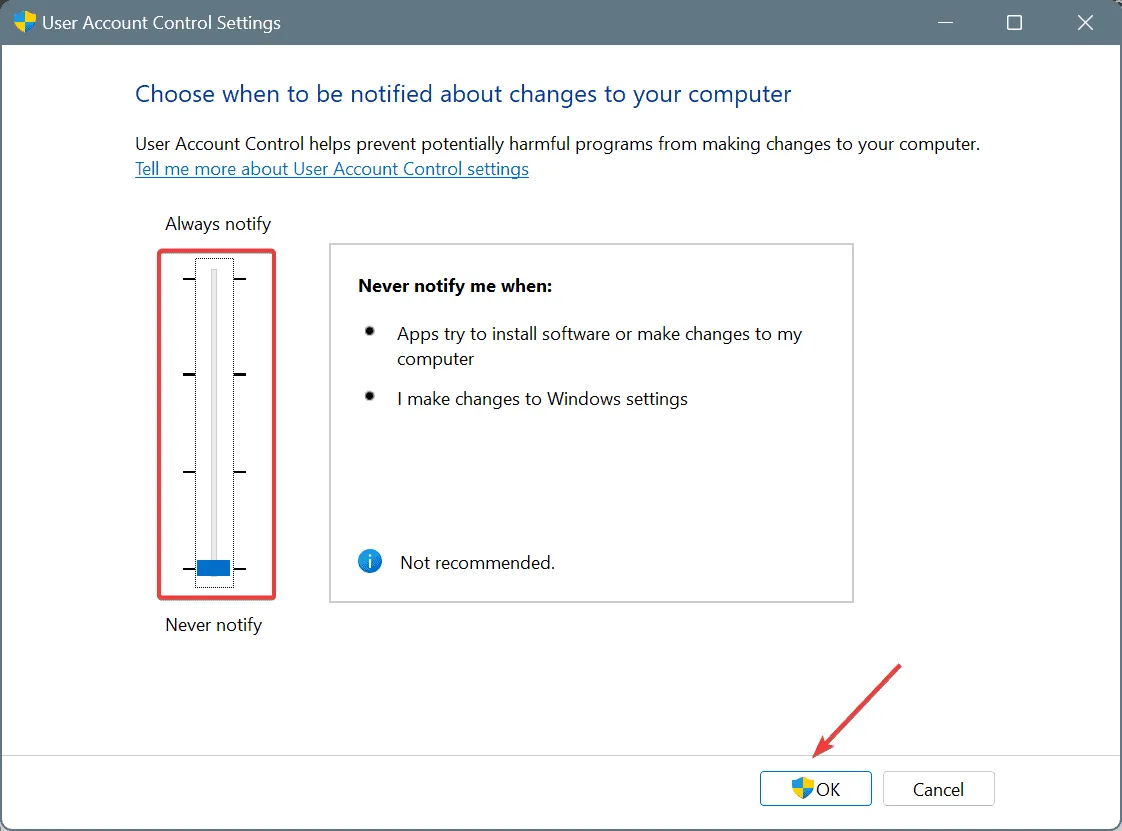
- 在 UAC 提示中,按一下「是」以驗證您的選擇。
儘管通常不建議完全停用 UAC,但如果此步驟解決了 ERROR_DYNLINK_FROM_INVALID_RING 196 (0xC4),則您可以重新考慮僅為該特定應用程式停用 UAC。
4.利用應用程式內建的修復功能(如果適用)
- 按Windows+開啟「執行」 R,然後輸入appwiz.cpl並點擊Enter。
- 在顯示的清單中找到該應用程序,然後選擇“修復”或“更改”選項(如果可用)。
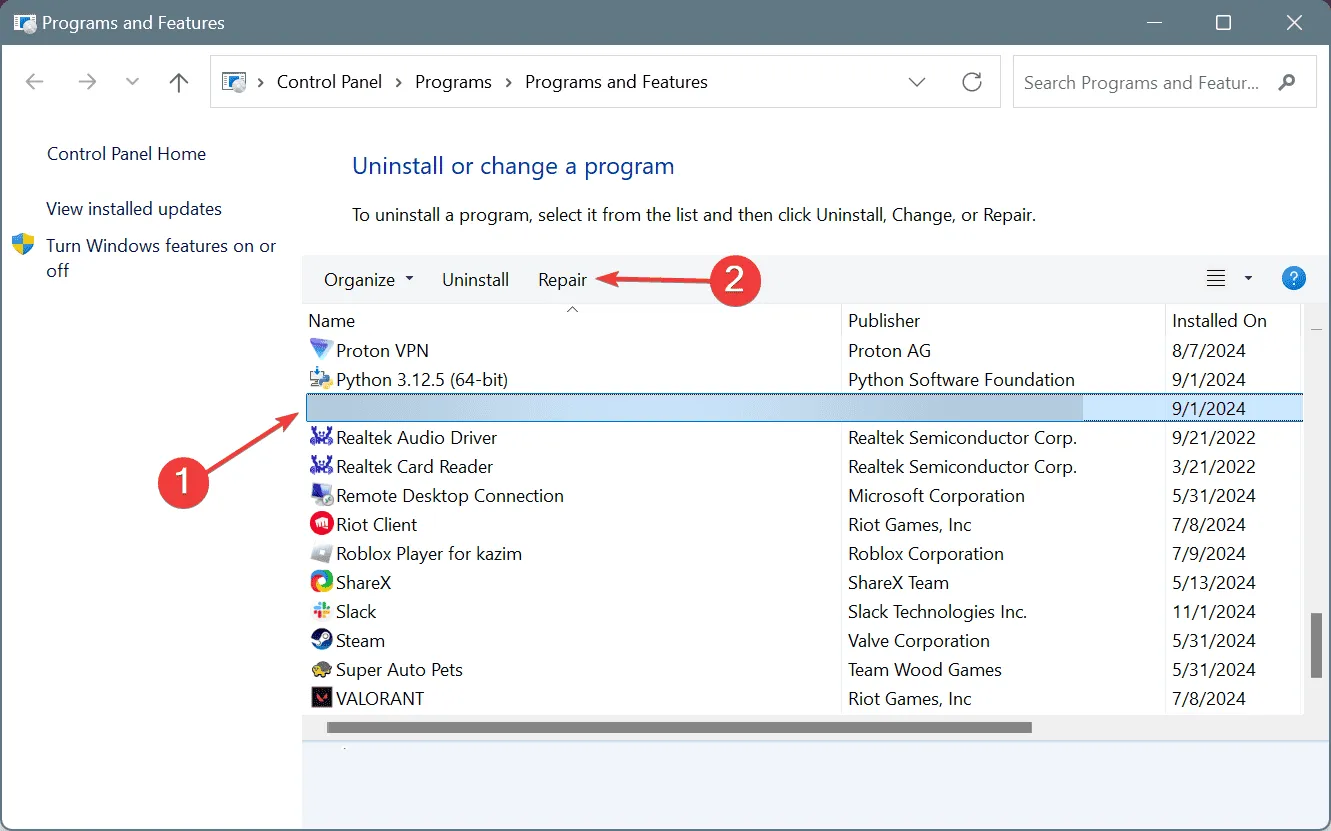
- 按照螢幕上的指示完成修復過程,然後重新啟動電腦以檢查問題是否仍然存在。
5. 進行惡意軟體掃描
- 按下Windows+S啟動搜索,鍵入Windows Security,然後選擇適當的結果。
- 點選病毒和威脅防護。
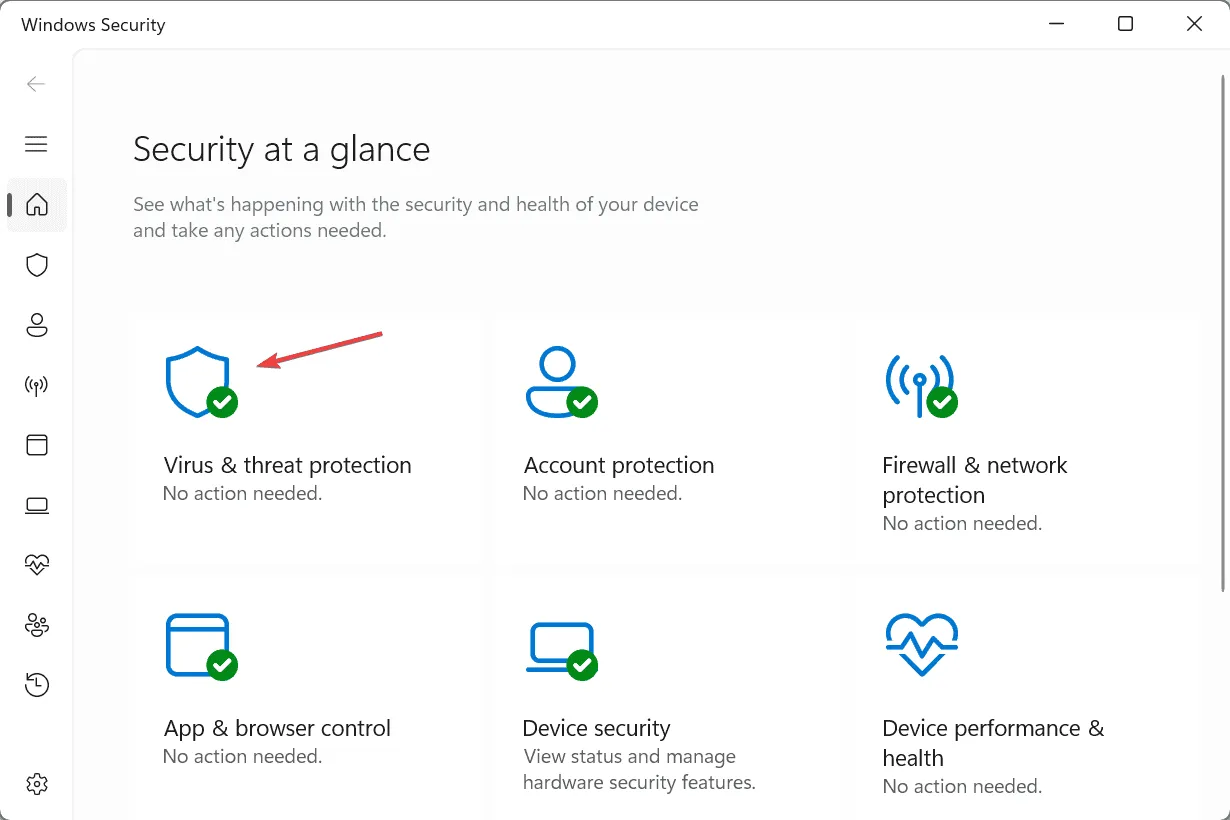
- 選擇掃描選項。
- 選擇“全面掃描”選項,然後按一下“立即掃描”。

- 如果掃描識別並刪除了任何威脅,請重新啟動電腦並檢查 ERROR_DYNLINK_FROM_INVALID_RING 是否已解決。
6.執行系統還原
- 按Windows+ S,輸入建立還原點,然後選擇相關選項。
- 點選系統還原按鈕。
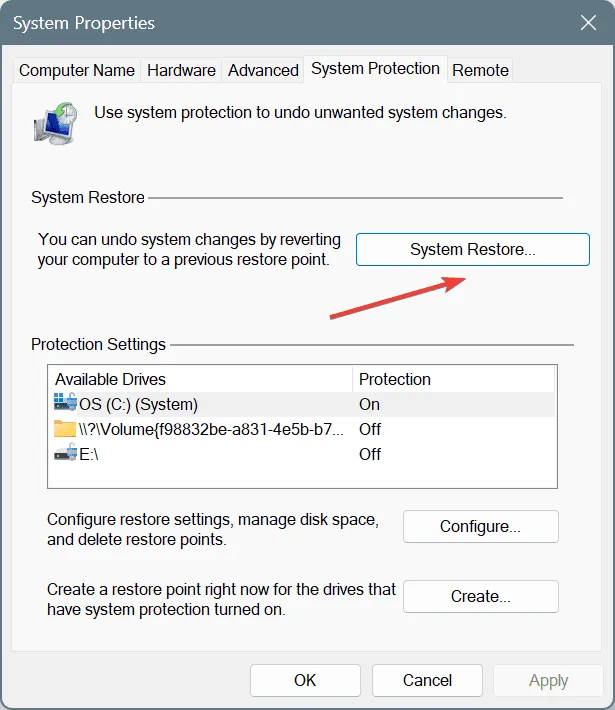
- 選擇“選擇不同的還原點”選項,然後按一下“下一步”繼續。
- 選擇問題發生之前的還原點,然後按一下「下一步」。
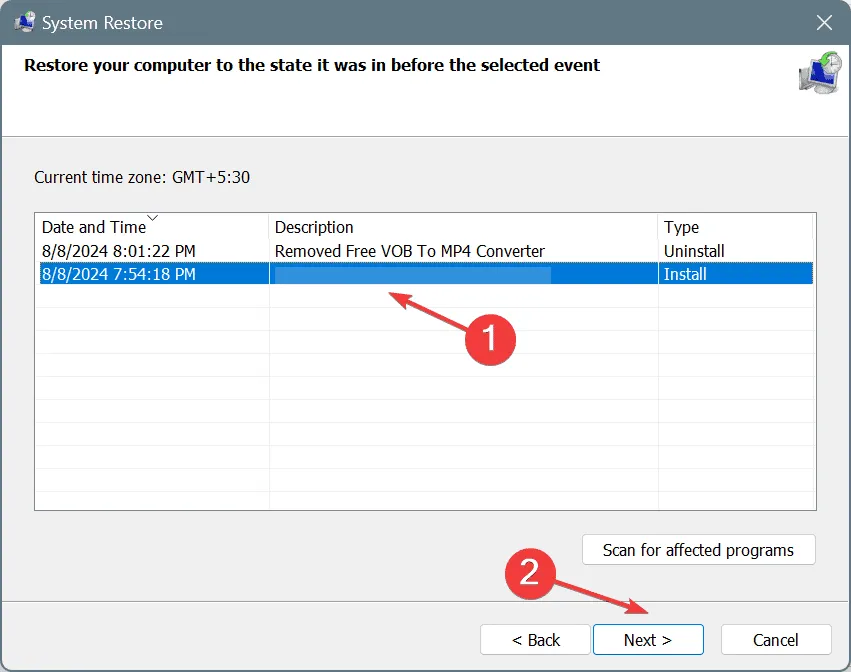
- 查看恢復訊息,按一下「完成」,然後確認您的動作。
- 過程結束後,重新啟動電腦並查看問題是否有所改善。
7. 設定新使用者帳戶
- 按Windows+開啟「執行」 R,輸入netplwiz,然後點選Enter。
- 選擇新增。
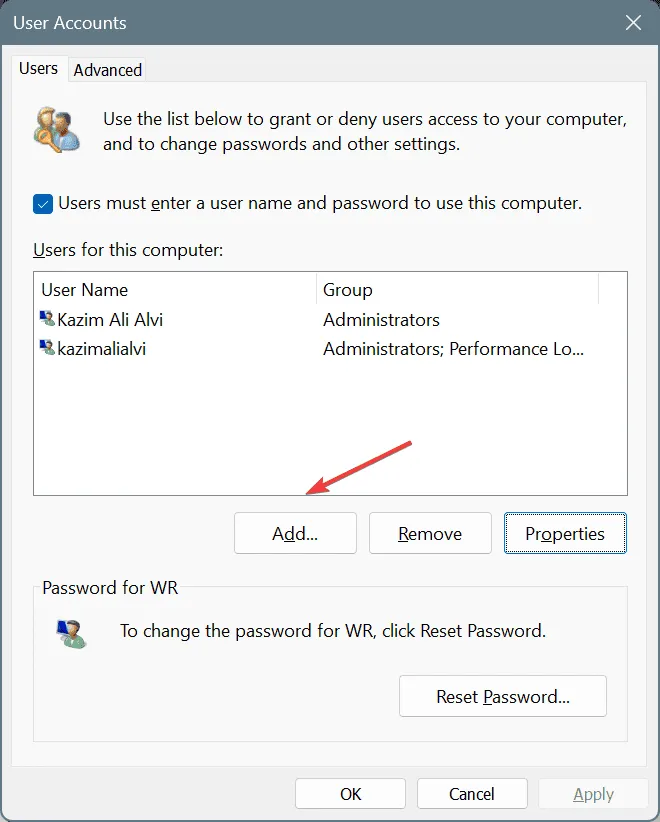
- 選擇不使用 Microsoft 帳戶登入的選項。
- 選擇本機帳戶選項。
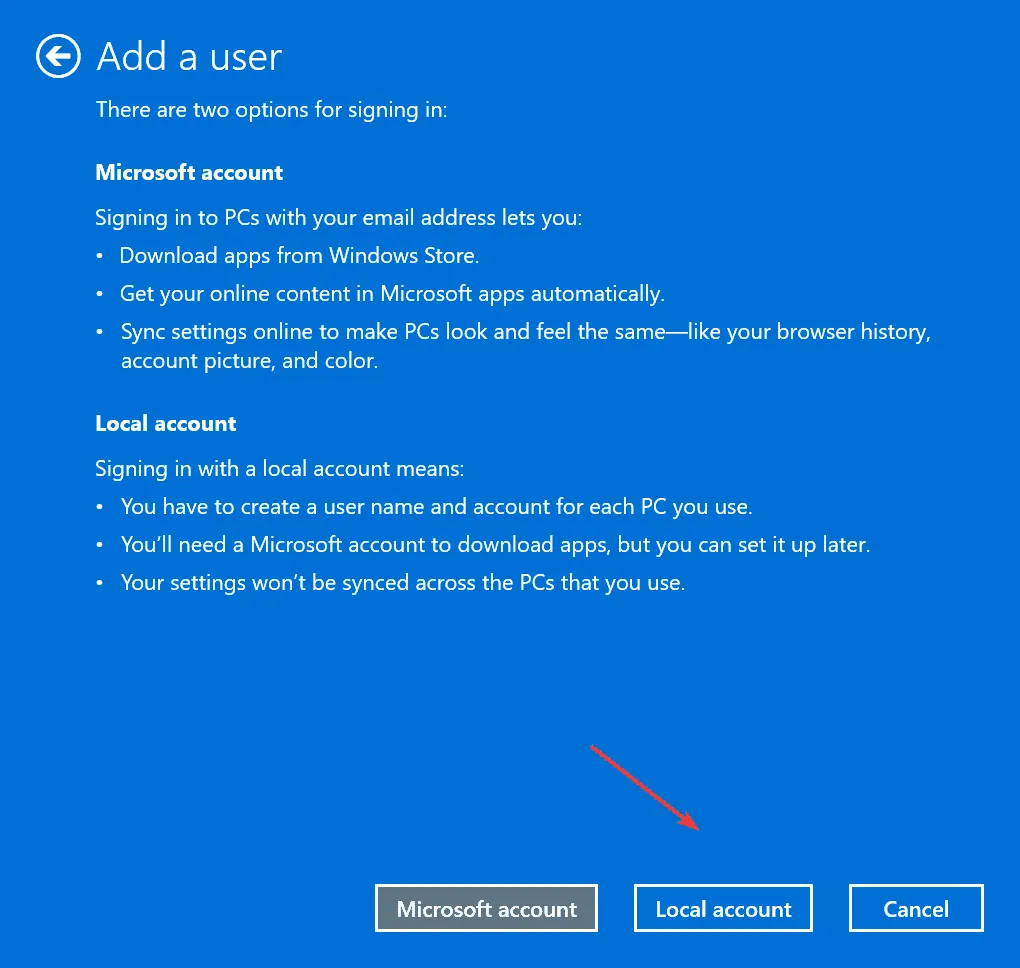
- 提供新帳戶的名稱和密碼(可選),然後按一下「下一步」和「完成」。
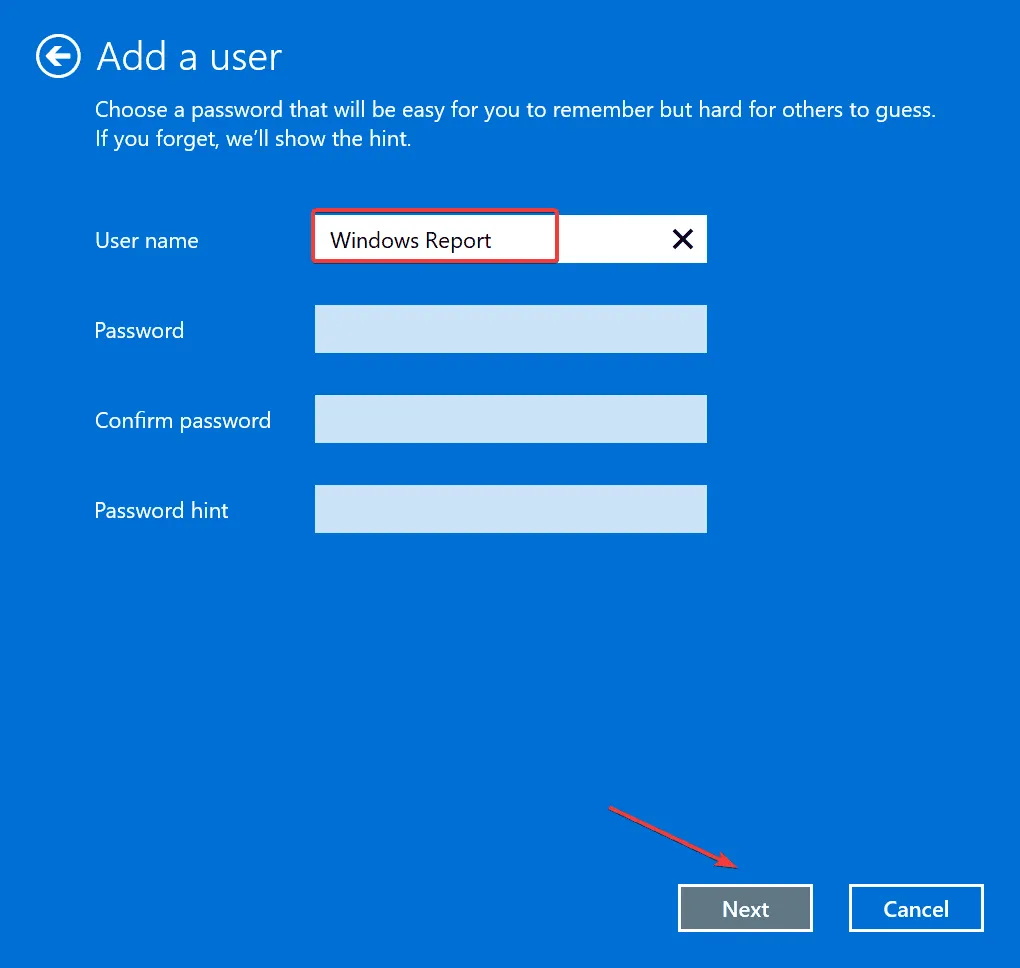
- 從清單中選擇新帳戶,然後按一下「屬性」。
- 在「群組成員資格」標籤下,選擇「管理員」,然後按「確定」套用變更。
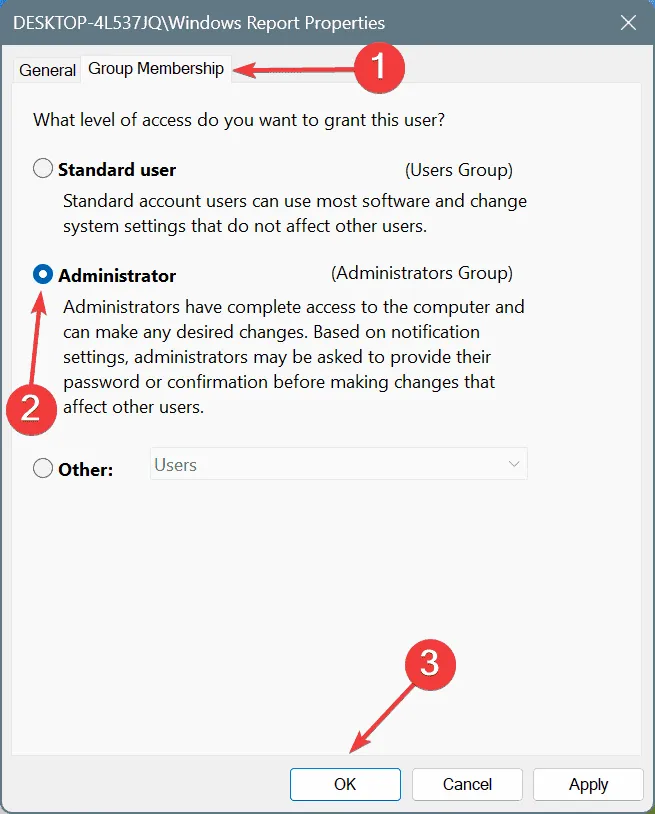
- 最後,重新啟動計算機,登入新帳戶,您應該不會再遇到系統錯誤了。
在某些情況下,ERROR_DYNLINK_FROM_INVALID_RING 錯誤可能與特定的使用者設定檔相關;建立具有管理權限的新帳戶通常可以緩解該問題。要傳輸數據,請考慮使用外部硬碟或 USB 隨身碟。
如果您有疑問或希望分享哪個修復解決了您的問題,請隨時在下面發表評論。



發佈留言